Canva BG Remover: удаление фона изображения на мобильном телефоне и компьютере
Canva — это универсальная платформа, которая позволяет пользователям без особых усилий создавать увлекательную графику, презентации и маркетинговые материалы. Благодаря обширной коллекции элементов, шаблонов и удобных инструментов редактирования Canva стала основным продуктом как для профессионалов, так и для любителей. Одной из его выдающихся функций является средство удаления фона изображения, которое упрощает процесс удаления фона с фотографий. Эта статья представляет собой полное руководство по удаление фона изображения в Canva. Продолжайте читать и начните удаление фона изображения прямо сейчас.
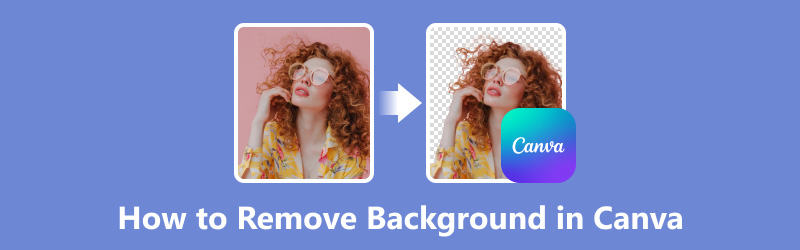
- СПИСОК РУКОВОДСТВ
- Часть 1. Может ли Canva удалить фон
- Часть 2. Как удалить фон в Canva на рабочем столе
- Часть 3. Как удалить фон на Canva Mobile
- Часть 4. Лучшая бесплатная альтернатива Canva для удаления фона из изображения
- Часть 5. Часто задаваемые вопросы
Часть 1. Может ли Canva удалить фон
Да, Canva предлагает функцию удаления фона, которая позволяет пользователям легко удалять нежелательный фон из изображений. Эта функция доступна как в настольной, так и в мобильной версии платформы, предоставляя пользователям удобный способ редактировать свои изображения без необходимости использования сложного программного обеспечения или дополнительных навыков редактирования. Независимо от того, разрабатываете ли вы графику для социальных сетей, презентации или маркетинговые материалы, инструмент удаления фона Canvas позволяет вам с легкостью создавать изображения профессионального качества.
Часть 2. Как удалить фон в Canva на рабочем столе
Удаление фона в Canva на рабочем столе очень просто и может легко повысить визуальную привлекательность ваших проектов.
Загрузите изображение, которое хотите отредактировать, на платформу Canva, нажав кнопку Загрузить кнопка с правой стороны.
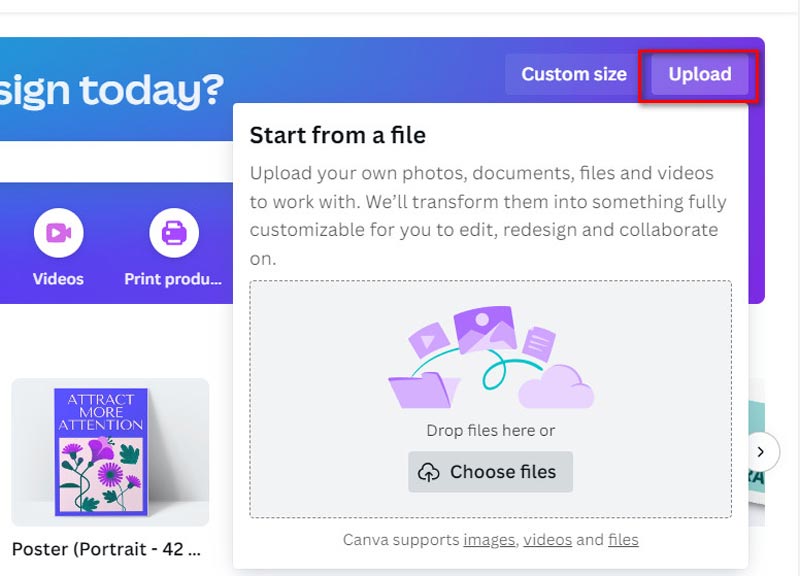
Затем щелкните значок «Редактировать фотографию», чтобы войти в интерфейс редактирования.
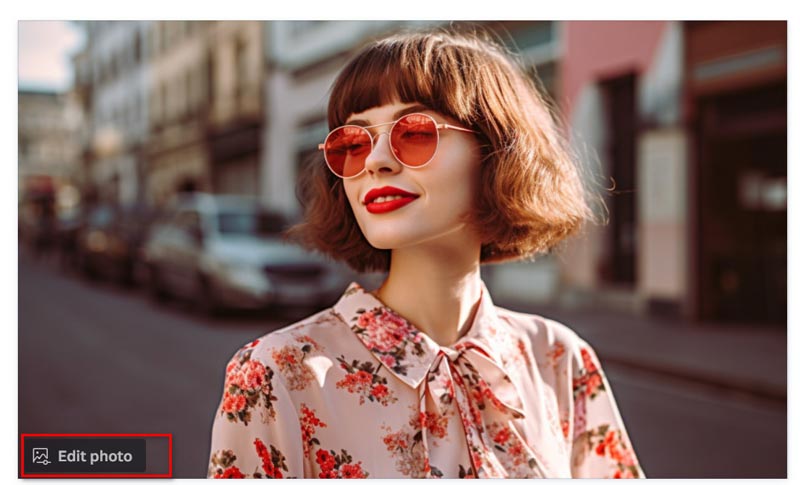
После выбора изображения выберите Последствия опция панели инструментов. Далее выберите Средство для удаления фона из раскрывающегося меню.
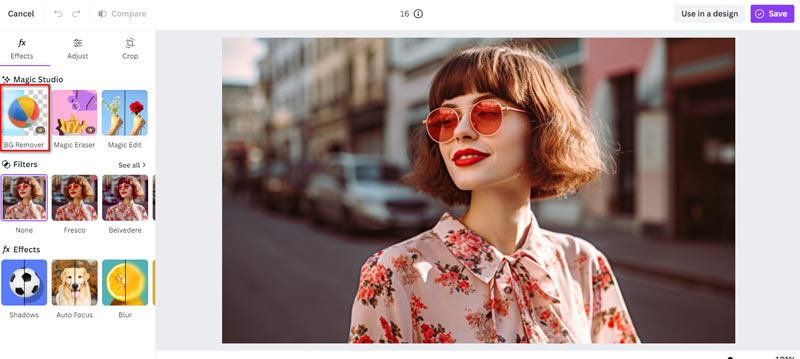
Затем появится всплывающее окно, в котором вам потребуется оформить подписку для использования этой премиум-функции.
После этого вы можете нажать кнопку «Стереть», и Canva автоматически начнет обработку изображения, чтобы удалить его фон.
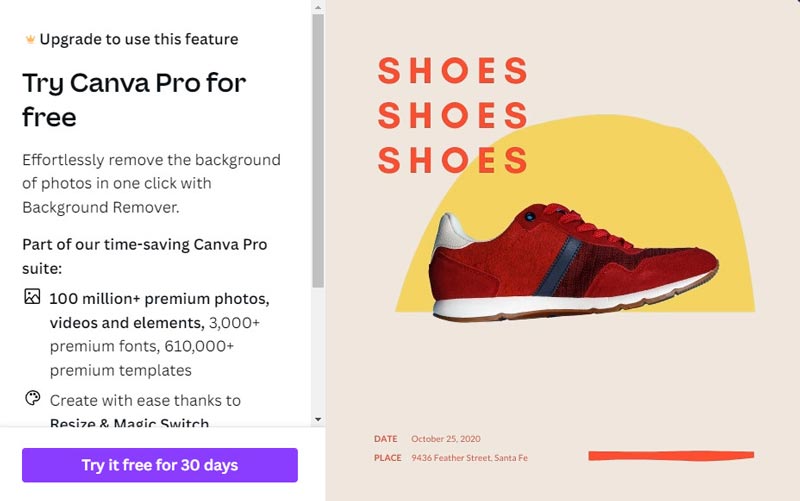
После этого вы можете сохранить отредактированное изображение в предпочитаемом мной формате, будь то JPG, PNG или PDF, и сохранить его на своем компьютере для дальнейшего использования.
С помощью этих шагов вы сможете легко удалить фон из изображений в Canva на моем рабочем столе, мгновенно улучшив мои проекты.
Часть 3. Как удалить фон на Canva Mobile
Удаление фона в Canva Mobile — это удобный инструмент для создания профессионально выглядящих дизайнов прямо с телефона. Вот пошаговое руководство, которое поможет вам в этом процессе:
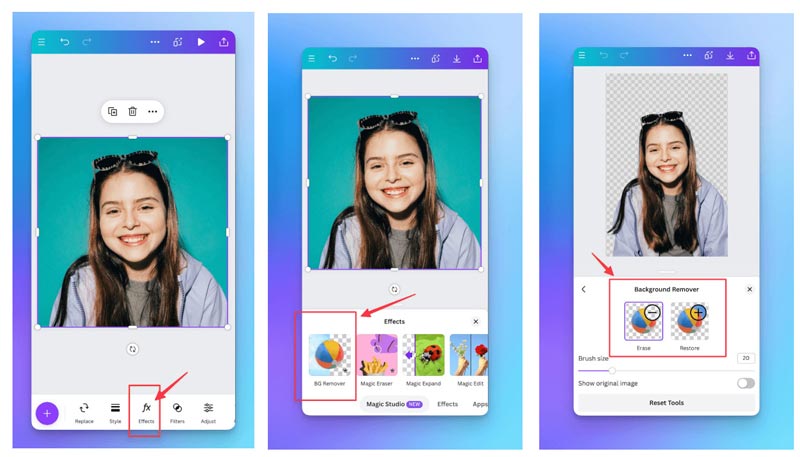
Откройте приложение Canva на своем смартфоне. Выберите дизайн, над которым хотите работать, или начните с чистого листа.
Нажмите на + Значок внизу экрана, чтобы добавить изображение, фон которого вы хотите удалить. Вы можете выбрать изображения из библиотеки Canva или загрузить свои собственные.
Добавив изображение, нажмите на него, чтобы выбрать. В нижней части экрана вы увидите параметры редактирования.
Ищите Удаление фона инструмент среди вариантов редактирования. Обычно он выглядит как значок волшебной палочки или ножниц. Нажмите на него, чтобы активировать функцию удаления фона.
Canva автоматически попытается удалить фон из вашего изображения.
Предварительно просмотрите изображение, чтобы убедиться, что удаление фона выглядит удовлетворительно.
Если вы удовлетворены удалением фона, вы можете либо сохранить изображение в галерее вашего устройства, либо применить его непосредственно к своему дизайну Canva.
После применения изображения к вашему дизайну вы можете в дальнейшем редактировать и настраивать его по своему усмотрению. Добавьте текст, графику или другие элементы, чтобы завершить свой дизайн.
Когда ваш дизайн будет готов, сохраните его и поделитесь им с другими или загрузите для собственного использования.
Если вы не оформите подписку, на вашем изображении появится водяной знак. Если вы хотите удалить водяной знак с изображения Canva, проверьте этот пост здесь.
Часть 4. Лучшая бесплатная альтернатива Canva для удаления фона из изображения
Хотя Canva, несомненно, является мощным инструментом, существуют и другие альтернативы для удаления фона. Одной из таких альтернатив является ArkThinker Удаление фона онлайн, бесплатный онлайн-инструмент для удаления фона. Он предоставляет пользователям расширенные возможности редактирования и является отличным вариантом для тех, кто ищет альтернативу Canva.
Для людей, которые ищут более простой и дорогой вариант, этот веб-инструмент представляет собой бесплатный метод в один клик в качестве альтернативы Canva для удаления фона с фотографий. Бесплатный инструмент экономит ваше время и усилия, автоматически обнаруживая и удаляя фон с помощью сложных алгоритмов искусственного интеллекта.
Это современное программное обеспечение работает с компьютерами Chrome, iOS, Android, Windows и Mac, а также с любым другим устройством, доступным через Интернет. Профессиональные фотографы и фотографы-любители могут использовать это программное обеспечение для удаления фона с объектов, домашних животных и портретов, а также других объектов. Кроме того, эта условно-бесплатная программа может мгновенно создать прозрачное изображение и изменить фон фотографии на однотонный или на ваше персонализированное изображение.
Используйте любой браузер на любом устройстве для доступа к бесплатное онлайн-удаление фона изображений. Нажмите кнопку Добавить файл в начало Кнопка, чтобы загрузить свою фотографию, фон которой вы хотите удалить.
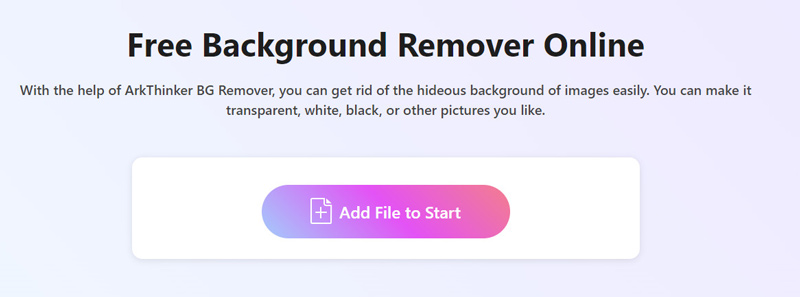
После этого фон вашего изображения будет автоматически удален путем обработки с помощью технологии искусственного интеллекта.
Не довольны результатом? Не проблема! Чтобы сохранить или удалить желаемый фон из результата, используйте опцию «Сохранить» или «Стереть».
Продолжайте делать это, пока не будете полностью удовлетворены.
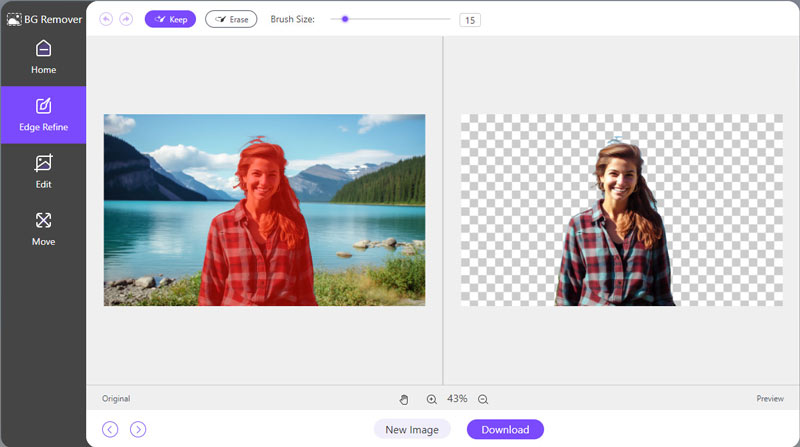
После этого ваше изображение без фона будет подготовлено к загрузке. Чтобы сохранить измененное изображение на свое устройство, просто нажмите кнопку Скачать кнопка.
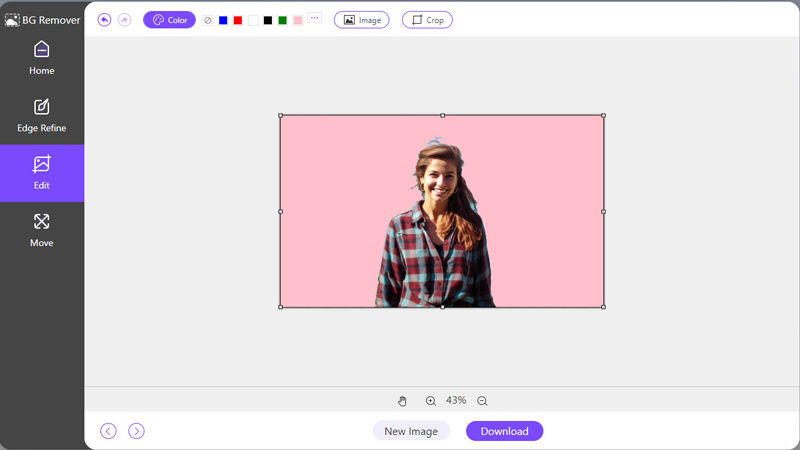
Просто выберите сплошной цвет или изображение, чтобы загрузить новый фон, когда вы перейдете на вкладку «Редактировать» и захотите добавить или изменить его. Вы можете использовать Обрезать возможность изменить размер изображения, например Canva.
Часть 5. Часто задаваемые вопросы
Почему средство удаления фона Canva не работает?
Если средство удаления фона Canva работает неправильно, убедитесь, что ваше изображение соответствует требованиям платформы. Он должен быть высокого качества и иметь четкое различие между передним планом и фоном.
Как изменить фон изображения в Canva?
Чтобы изменить фон изображения в Canva, просто загрузите свое изображение, выберите его и выберите нужный фон из обширной библиотеки фонов Canva.
Где находится волшебный ластик в Canva?
В Canva нет специального инструмента под названием «волшебный ластик». Вместо этого он предлагает функцию удаления фона, которая служит той же цели.
Можете ли вы рисовать и стирать в Canva?
Да. Чтобы начать рисовать, убедитесь, что вы выбрали кисть или перо. Затем нажмите и перетащите по холсту, чтобы создать свой дизайн. Если вам нужно удалить какую-либо часть рисунка, переключитесь на Ластик коснитесь и перетащите области, которые хотите стереть.
Заключение
Освоение удаления фона в Canva открывает мир творческих возможностей для дизайнеров и создателей контента. Независимо от того, используете ли вы средство для удаления фона Canva BG на настольном компьютере или мобильном устройстве, удаление фона из изображений не составит труда благодаря интуитивно понятным инструментам. Однако, если вы ищете альтернативу, ArkThinker Удаление фона онлайн выделяется как мощный бесплатный вариант. Благодаря пониманию, полученному в ходе этого руководства, вы сможете с уверенностью подойти к любому заданию по удалению фона и вывести свои дизайнерские проекты на новый уровень.
Что вы думаете об этом посте. Нажмите, чтобы оценить этот пост.
Отличный
Рейтинг: 4.9 / 5 (на основе 437 голоса)
Найдите больше решений
Сохраните фотографии TikTok без водяных знаков двумя простыми способами Что такое Pixlr и как удалить водяной знак с фотографии [2024] Обзор Inpaint и как его использовать для удаления водяных знаков Как удалить водяной знак Alamy с изображений (100% работает) Как редактировать и обрезать анимированные GIF-файлы: 4 эффективных способа 10 конвертеров GIF для преобразования изображений/видео в GIF-файлыСоответствующие статьи
- Редактировать изображение
- Эффективные варианты изменения размера изображения для Twitter — 3 онлайн-инструмента
- Как удалить водяной знак с изображений и видео Placeit
- Как сделать фото HD на разных устройствах и удалить артефакты
- Обновленный и объективный обзор WatermarkRemover.io
- 3 простых способа удалить водяные знаки изображений и текста из PDF
- Удалить водяной знак из GIF: простые методы редактирования GIF
- Сохраните фотографии TikTok без водяных знаков двумя простыми способами
- Что такое Pixlr и как удалить водяной знак с фотографии
- [2024] Обзор Inpaint и как его использовать для удаления водяных знаков
- Как удалить водяной знак Alamy с изображений (100% работает)



